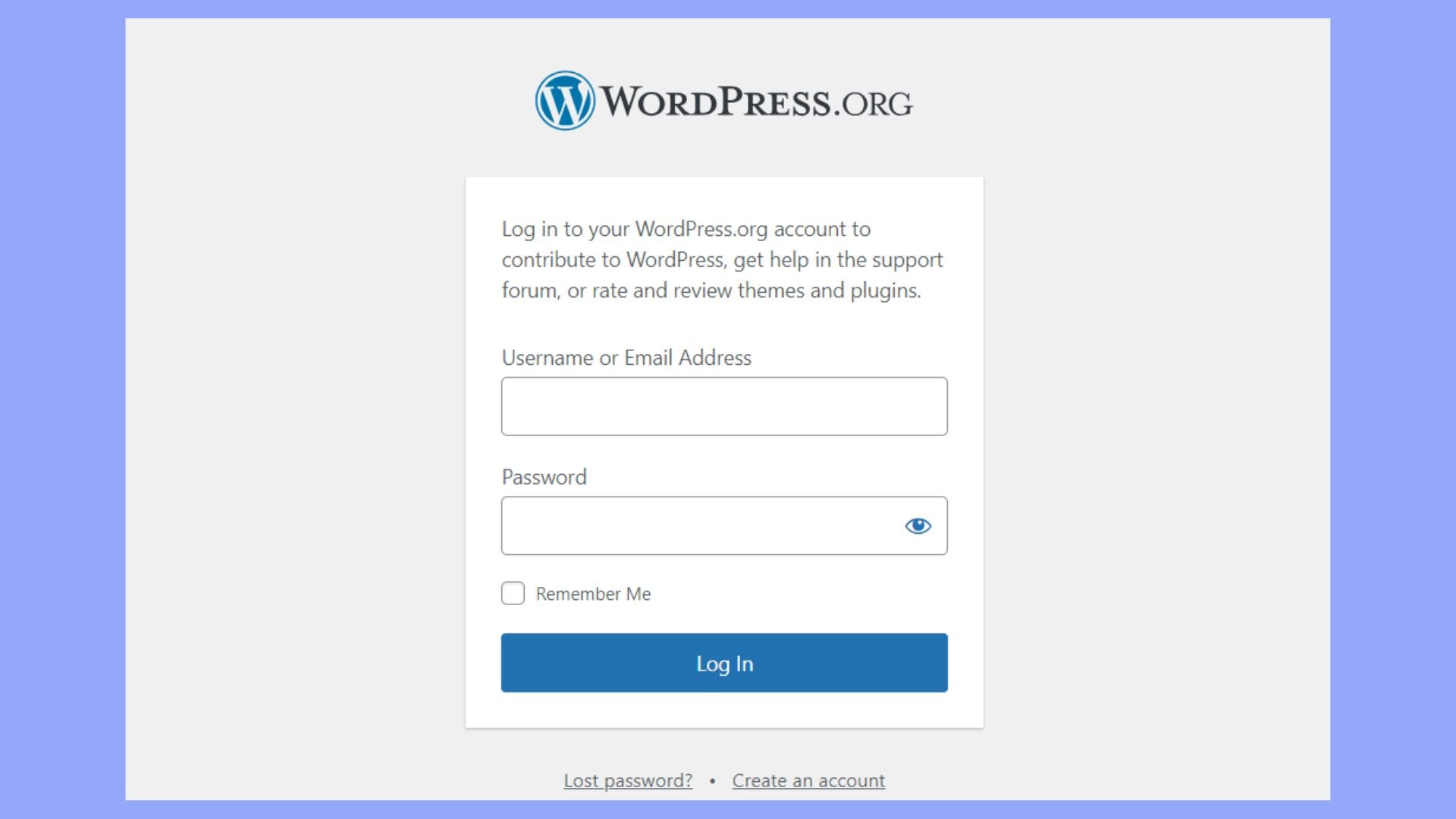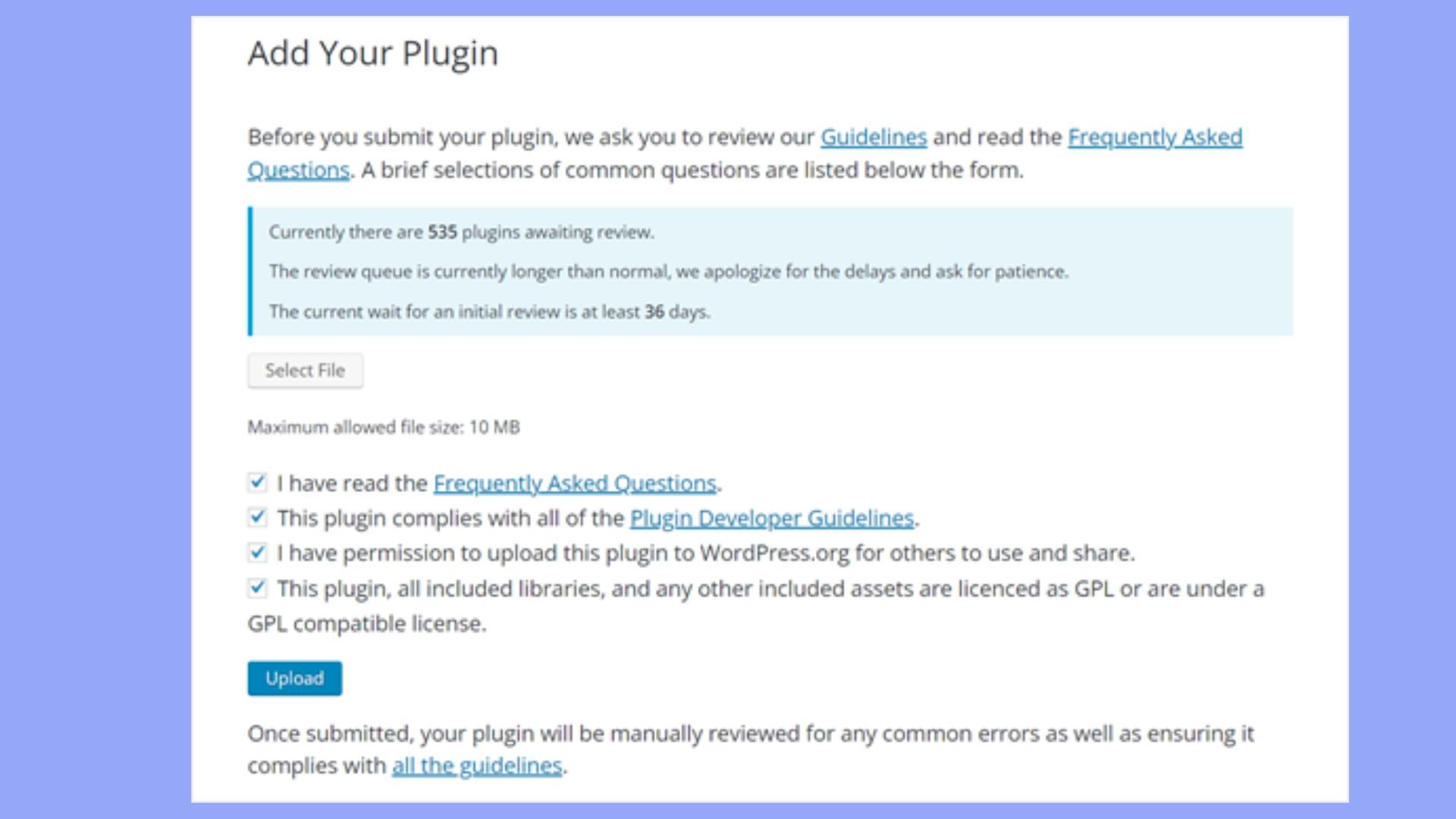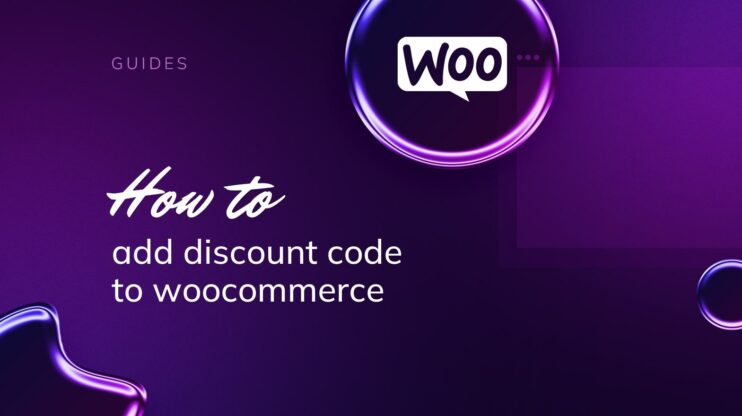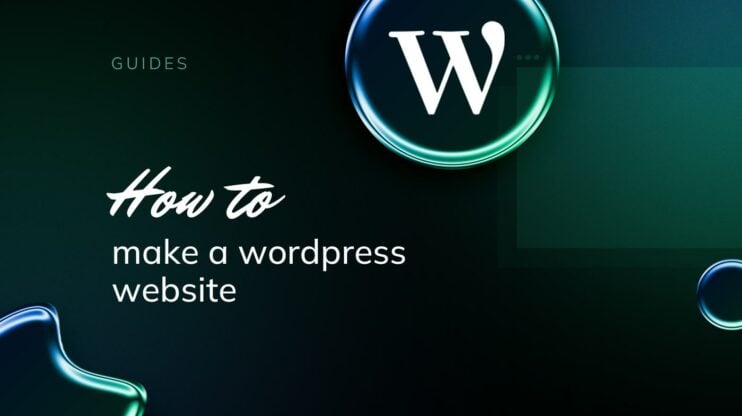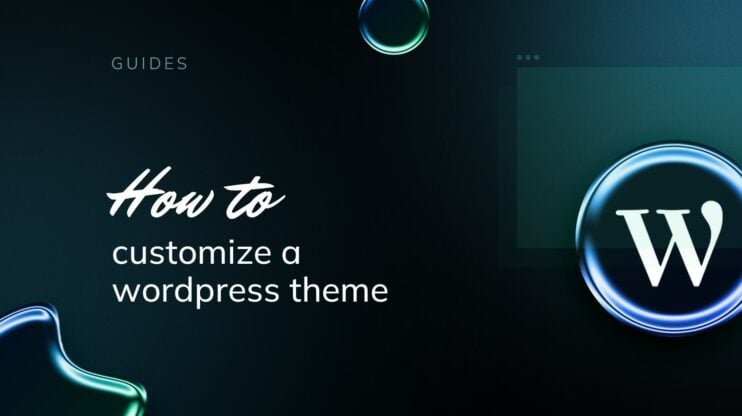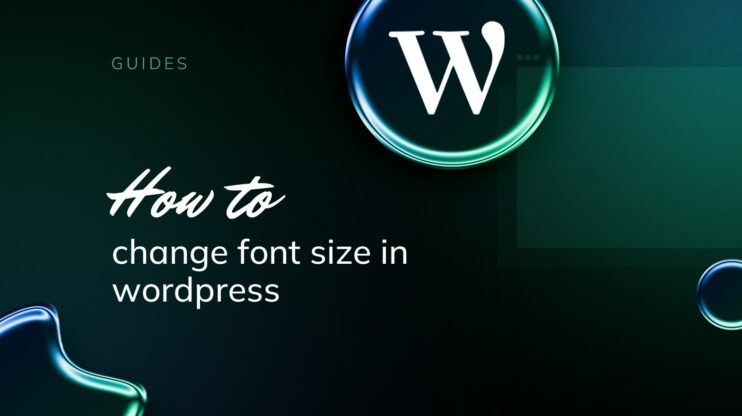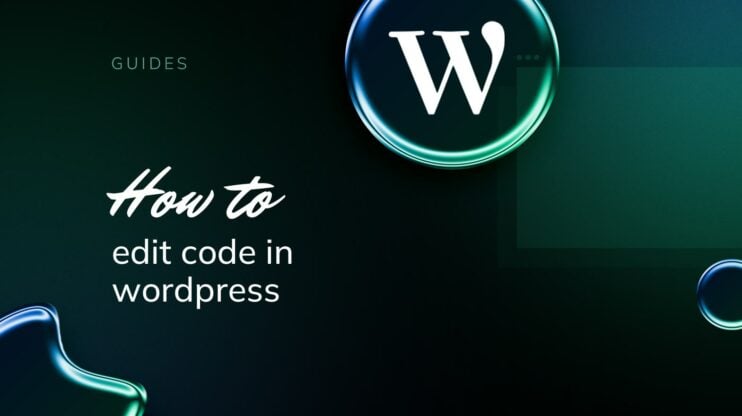Los plugins de WordPress son herramientas esenciales que permiten a los usuarios ampliar y personalizar la funcionalidad de sus sitios web WordPress. Esencialmente, los plugins son software que se puede cargar para ampliar las capacidades de un sitio. Al aprender a crear un plugin de WordPress, puedes ampliar la funcionalidad de tu sitio más allá de lo que los desarrolladores originales de la plataforma proporcionaron. Esta capacidad hace de WordPress una opción potente para crear sitios web.
Los plugins están escritos en el lenguaje de programación PHP y se integran fácilmente con WordPress. En esta guía detallada, aprenderás a crear un plugin de WordPress y a disfrutar de las funciones que necesitas. Primero, aprendamos un poco más sobre estos geniales complementos.
PREGUNTAS FRECUENTES
Who can create a WordPress plugin?
How do I begin writing a WordPress plugin from scratch?
Can I make money making WordPress plugins?
How do I create a WordPress plugin form?
How are WordPress plugins built?
La importancia de los plugins de WordPress
El verdadero poder de WordPress reside en su extensibilidad, que se consigue principalmente mediante plugins, ya que es una plataforma de código abierto. Para los usuarios sin conocimientos de programación, los plugins ofrecen la posibilidad de implementar funciones complejas con el mínimo esfuerzo. Para los desarrolladores, proporcionan una base para añadir funcionalidades a medida sin empezar desde cero.
Los plugins pueden afectar a varios aspectos de un sitio web, como la optimización SEO, las mejoras de seguridad, la integración en redes sociales y mucho más. Son cruciales para garantizar que un sitio WordPress pueda evolucionar para satisfacer las demandas de crecimiento.
Estas adiciones pueden cambiar radicalmente el funcionamiento de un sitio WordPress, añadiendo posibilidades casi ilimitadas. Funcionan enganchándose al núcleo de WordPress y utilizando una serie de acciones y filtros para modificar las funciones predeterminadas, añadir nuevas secciones administrativas o incluso alterar por completo la experiencia de usuario del front-end. Los propietarios de sitios WordPress adaptan sus necesidades y preferencias específicas mediante plugins.
Automate manual work with 10Web Managed WordPress Hosting and 10Web AI Website Builder. Optimize your WordPress website effortlessly. ![]()
Simplify WordPress with 10Web
Configurar tu entorno de desarrollo
Antes de sumergirte en cómo crear un plugin para WordPress, hay varias áreas en las que necesitas tener una base sólida. A continuación, aprenderás lo que necesitas para empezar y cómo configurar un entorno de desarrollo local, desarrollar y probar tu plugin sin afectar a un sitio web activo.
Requisitos para crear un plugin
Estás a punto de aprender a crear un plugin para WordPress y personalizar tu sitio web como tú quieras. Estos son tus requisitos:
Conocimientos de PHP: WordPress está escrito principalmente en PHP, por lo que necesitarás unos conocimientos básicos de PHP para crear un plugin funcional: familiaridad con la sintaxis PHP, las funciones y cómo manipular datos con PHP.
Instalación de WordPress: Dado que los plugins son extensiones de WordPress, es crucial tener un sitio WordPress instalado. Puede ser un sitio web activo, pero para el desarrollo se recomienda una configuración local.
Editor de texto: Un buen editor de texto te ayudará a escribir y organizar tu código con eficacia. Algunos ejemplos de editores de texto populares son Sublime Text, Visual Studio Code y Atom. Estos editores suelen tener funciones como resaltado de sintaxis y completado de código, que pueden simplificar el proceso de desarrollo.
Configurar un entorno de desarrollo local
Un entorno de desarrollo local te permite ejecutar un servidor en tu ordenador, simulando un entorno de alojamiento en vivo. A continuación te explicamos cómo puedes configurarlo:
Paso 1: Elige tu entorno de servidor local
Herramientas como XAMPP (para Windows, macOS y Linux) y MAMP (para macOS y Windows) son muy populares. Estas aplicaciones proporcionan la pila de servidores necesaria, incluyendo Apache, MySQL y PHP, esenciales para ejecutar WordPress localmente.
Paso 2: Instala el entorno del servidor
Descarga e instala XAMPP o MAMP desde los sitios web oficiales. En el caso de XAMPP, puedes seleccionar los componentes necesarios para WordPress, como PHP, MySQL y Apache, durante la instalación. Y MAMP viene con PHP y MySQL preinstalados.
Paso 3: Configura e inicia tu servidor
Tras la instalación, abre el panel de control de tu herramienta de servidor e inicia los servicios Apache y MySQL. Estos servicios deben estar en funcionamiento para alojar tu sitio local de WordPress.
Paso 4: Instalar WordPress
- Ve al sitio web WordPress.org y descarga la última versión de WordPress.
- Descomprime el archivo descargado y colócalo en un directorio dentro de tu carpeta `htdocs` de XAMPP o MAMP.
- Abre PHPMyAdmin desde tu panel de control de XAMPP o MAMP y crea una nueva base de datos para tu instalación de WordPress.
- Navega hasta donde hayas extraído WordPress en el directorio de tu servidor local, abre un navegador web y ve a `localhost/foldername` donde `foldername` es el nombre de tu directorio de WordPress.
- Rellena los datos de conexión a la base de datos y continúa con la instalación. Una vez completada, tendrás un sitio WordPress ejecutándose localmente.
Paso 5: Accede a tu sitio local
Visita `localhost/foldername` en tu navegador. Ahora puedes desarrollar y probar tu plugin en un entorno controlado.
Paso 6: Utiliza un sistema de control de versiones
Aunque es opcional, es una buena práctica utilizar un sistema de control de versiones como Git para realizar un seguimiento de los cambios en tu plugin. Esto es especialmente útil si planeas distribuir tu plugin o colaborar con otros.
La configuración que acabamos de completar imita a un servidor en vivo, lo que te proporciona una experiencia de desarrollo más precisa. Estás listo para descubrir cómo crear un plugin de WordPress desde cero, ya que has configurado de forma segura un entorno de desarrollo local.
Cómo crear un plugin de WordPress: pasos detallados
Crear un plugin de WordPress es una forma excelente de empezar a aprender sobre el desarrollo de WordPress. A continuación se indican los pasos para crear tu primer plugin sencillo, desde configurar los archivos necesarios hasta escribir una función básica que interactúe con WordPress.
Paso 1: Crea la carpeta del plugin y el archivo principal del plugin
- En tu entorno de desarrollo local, ve al directorio `wp-content/plugins` de tu instalación de WordPress.
- Crea una nueva carpeta para tu plugin. Ponle un nombre relevante, como `mi-primer-plugin`.
- Dentro de esta carpeta, crea un archivo PHP con el mismo nombre que la carpeta (por ejemplo, `mi-primer-plugin.php`). Este será el archivo principal de tu plugin.
Paso 2: Escribe el comentario de cabecera del plugin
En el archivo principal del plugin que has creado, ábrelo en tu editor de texto y añade el siguiente comentario de cabecera en la parte superior del archivo:
<?php /* Plugin Name: My First Plugin Plugin URI: http://yourwebsite.com/my-first-plugin Description: A brief description of what your plugin does. Version: 1.0 Author: Your Name Author URI: http://yourwebsite.com */
Este encabezado indica a WordPress que se trata de un archivo de plugin y proporciona metainformación sobre el plugin.
Paso 3: Dar una estructura básica al archivo del plugin
La estructura básica de un archivo de plugin incluye el comentario de cabecera (como se muestra arriba), que identifica el plugin, las funciones y los ganchos; el cuerpo del plugin, donde colocas tu código personalizado y lo enganchas a WordPress.
Aquí tienes una plantilla básica de cómo podría ser la estructura:
<?php /* Plugin Name: My First Plugin Description: This is a simple plugin. */ function my_plugin_function() { // Your code goes here } add_action('wp_footer', 'my_plugin_function');
Paso 4: Escribe una función sencilla para la nueva funcionalidad
Supón que quieres añadir un texto personalizado al final de cada entrada. Podrías utilizar el siguiente código:
function my_text_addition($content) { if (is_single()) { $content .= '<p>Thank you for reading my blog post!</p>'; } return $content; } add_filter('the_content', 'my_text_addition'); This function checks if the viewer is on a single post page and appends a thank you message to the end of the post content.
Paso 5: Utiliza los ganchos y filtros de WordPress para la integración de funciones
En el ejemplo anterior, la línea `add_filter(‘the_content’, ‘my_text_addition’);` es donde utilizamos un filtro de WordPress. Los filtros de WordPress te permiten modificar datos. En este caso, se trata de modificar el contenido de las entradas.
Los ganchos se presentan de dos formas: acciones y filtros: acciones te permiten añadir o cambiar funcionalidades de WordPress en puntos específicos de la ejecución de WordPress, y filtros modifican los datos antes de que se envíen a la base de datos o al navegador. Cada gancho interactúa con la API de plugins de WordPress para integrar tus funciones personalizadas sin modificar los archivos del núcleo de WordPress.
Estos pasos te han proporcionado la información necesaria sobre cómo crear un plugin de WordPress que puede modificar el contenido de tus entradas. Este ejemplo es una introducción básica al poder de los plugins y debería servir como base para explorar funciones más complejas.
Automate manual work with 10Web Managed WordPress Hosting and 10Web AI Website Builder. Optimize your WordPress website effortlessly. ![]()
Simplify WordPress with 10Web
Despliega tu plugin
Desplegar tu plugin de WordPress implica varios pasos clave para prepararlo para su lanzamiento público, especialmente si pretendes enviarlo al repositorio de plugins de WordPress.org. Con estos pasos conseguirás que tu plugin esté listo para su lanzamiento:
Paso 1: Crear un archivo README
Tu plugin debe incluir un archivo README que explique qué hace, cómo instalarlo y cómo utilizarlo. WordPress.org utiliza este archivo para extraer información y mostrarla en el directorio de plugins. Debe incluir secciones como Descripción, Instalación, FAQ, Capturas de pantalla, Changelog y Aviso de actualización.
Paso 2: Comprime tu plugin en un archivo zip
Un archivo zip es el formato requerido para la instalación de plugins de WordPress. Asegúrate de que el archivo zip contiene la carpeta del plugin y todo su contenido, no sólo los archivos individuales. La estructura dentro del zip ayuda a reconocer e instalar correctamente el plugin.
La siguiente etapa es enviar tu plugin al repositorio de plugins de WordPress.org.
Paso 1: Revisa las directrices
Antes de enviar tu plugin, asegúrate de que comprendes y cumples las directrices del Directorio de plugins de WordPress. These guidelines ensure the quality and safety of plugins submitted to the directory.
Paso 2: Enviar para revisión
- Ir a WordPress.org Página de envío de plugins > inicia sesión con tu cuenta de WordPress.org o crea una.

- Sube el archivo zip de tu plugin para su revisión. El equipo de plugins de WordPress revisará tu envío para asegurarse de que cumple las directrices y no contiene problemas de seguridad ni código malicioso.

Una vez enviado, tu plugin se someterá a un proceso de revisión en el que podría comprobarse su seguridad y el cumplimiento de las directrices. Esto puede llevar tiempo, así que ten paciencia. Si hay algún problema, es posible que recibas información sobre los cambios necesarios antes de la aprobación.
Tras la aprobación, recibirás acceso a un repositorio Subversion (SVN) donde podrás alojar tu plugin. SVN es un sistema de control de versiones que WordPress utiliza para gestionar los archivos de los plugins. Tendrás que gestionar el repositorio SVN de tu plugin, actualizándolo con nuevas versiones de tu plugin a medida que las publiques.
Prueba tu plugin
Para asegurarte de que tu plugin de WordPress funciona eficazmente en varios entornos, aquí tienes una estrategia de pruebas simplificada:
- Empieza probando tu complemento en un sitio de ensayo que reproduzca fielmente tu entorno real. Esto te ayudará a ver cómo se comporta el complemento en condiciones reales sin poner en peligro tu sitio web activo.
- Utiliza herramientas como Docker o Vagrant para simular diferentes configuraciones de servidor (por ejemplo, Apache frente a Nginx, diferentes versiones de PHP). Así te asegurarás de que tu plugin funciona correctamente en distintos entornos de alojamiento.
- Asegúrate de que tu plugin funciona bien en los principales navegadores web, como Chrome, Firefox y Safari, y comprueba su capacidad de respuesta en diferentes dispositivos para garantizar una buena experiencia de usuario.
- Prueba regularmente tu plugin tanto con la última versión de WordPress como con versiones anteriores para detectar cualquier problema de compatibilidad y asegurarte de que funciona bien independientemente de la versión utilizada.
- Mantente al día de los cambios en el núcleo de WordPress para evitar utilizar funciones obsoletas en tu plugin, asegurándote de que sigue siendo compatible con las nuevas versiones de WordPress.
- Activa WP_DEBUG durante el desarrollo para detectar y resolver depreciaciones inadvertidas u otros problemas potenciales.
- Prueba tu plugin con los plugins y temas más utilizados (como Divi, Astra o Elementor) para identificar cualquier problema de incompatibilidad.
- Utiliza PHPUnit para las pruebas unitarias, que te permiten probar componentes individuales de tu plugin de forma independiente, asegurándote de que funcionan como se espera de ellos.
- Emplea herramientas de integración continua como Travis CI o Jenkins para automatizar las pruebas cada vez que se realicen cambios, manteniendo la compatibilidad y funcionalidad continuas.
Con estos pasos, puedes preparar con confianza tu plugin para un despliegue satisfactorio, sabiendo que funcionará sin problemas en diferentes entornos y configuraciones de WordPress.
Buenas prácticas en el desarrollo de plugins
Desarrollar plugins para WordPress implica algo más que escribir código funcional. Seguir las mejores prácticas de codificación, seguridad y depuración garantiza que tus plugins sean fiables, seguros y funcionen bien en distintos entornos de WordPress. Exploremos esta guía sobre las mejores prácticas clave que debes adoptar.
Sigue las normas de codificación de WordPress
WordPress tiene normas de codificación específicas que ayudan a mantener la coherencia y la calidad del código. Estas normas lo cubren todo, desde PHP, JavaScript y HTML hasta CSS. Seguirlas garantiza que el código de tu plugin sea limpio, legible y compatible con el núcleo del sistema WordPress.
Utiliza nombres descriptivos
Elige nombres de funciones y variables que describan claramente su finalidad, sin necesidad de comentarios adicionales para explicarlas. Esto hace que tu código sea más legible y fácil de mantener.
Comenta tu código
Un comentario adecuado puede mejorar significativamente la legibilidad y la mantenibilidad. Los comentarios deben explicar «por qué» se hace algo, no «qué» se hace, ya que esto último debería ser evidente en el propio código.
Evita los conflictos
Utiliza nombres de función o prefijos de clase únicos para evitar conflictos de nombres con el núcleo de WordPress u otros plugins. Por ejemplo, si tu plugin se llama «Planificador de eventos», puedes prefijar tus funciones con `ep_`.
Organiza tus archivos
Estructura los archivos de tu plugin de forma lógica. Mantén los archivos CSS, JavaScript, imágenes y PHP en directorios separados. Esto ayuda a organizar mejor el código y facilita su gestión a largo plazo.
Ten en cuenta la seguridad
Aquí tienes algunos consejos para seguir y mantener seguro tu plugin.
- Valida y sanea siempre los datos procedentes de entradas de usuario o de fuentes externas. La validación comprueba si los datos cumplen determinados criterios (como ser un número, una cadena no vacía, etc.), mientras que el saneamiento limpia los datos para garantizar que su uso es seguro.
- Escapa siempre la salida para evitar vulnerabilidades de secuencias de comandos en sitios cruzados (XSS). Utiliza funciones como `esc_html()`, `esc_url()`, `esc_attr()`, etc., para garantizar que la salida de datos al navegador sea segura.
- Comprueba las capacidades del usuario antes de ejecutar acciones en tu plugin para evitar operaciones no autorizadas. Utiliza los nonces de WordPress (un «número utilizado una vez») para verificar que una petición a tu servidor se originó en tu sitio y no en otro lugar.
- Utiliza la clase `$wpdb` de WordPress y las sentencias prepare para evitar vulnerabilidades de inyección SQL. Nunca introduzcas consultas SQL sin procesar en el código del plugin, especialmente las que contengan entradas de usuario.
Funciones avanzadas en el desarrollo de plugins
Cuando domines cómo crear un plugin de WordPress y te sientas más cómodo con el desarrollo básico de plugins de WordPress, podrás empezar a incorporar funciones más avanzadas que mejoren la funcionalidad y la interacción con el usuario. Discutámoslo.
Añadir páginas de configuración
Las páginas de configuración permiten a los usuarios interactuar con tu plugin, personalizar su funcionamiento o introducir datos necesarios que afectan a su funcionalidad.
- Utiliza `add_menu_page()` o `add_options_page()` para añadir un nuevo elemento al menú de administración de WordPress. Esta función te permite especificar el título de la página, el título del menú, las capacidades de usuario necesarias, el slug del menú y la función que generará el HTML de la página.
- Para diseñar el formulario, utiliza elementos de formulario HTML y guarda sus estados utilizando las API de configuración de WordPress.
- Utiliza la función `register_setting()` para incluir tus opciones en una lista blanca y gestionarlas de forma segura. Cuando un usuario envía el formulario, WordPress guarda automáticamente estas opciones si están registradas correctamente.
- Asegúrate de que la validación y el saneamiento de datos forman parte de la gestión de tu configuración para evitar vulnerabilidades de seguridad y garantizar el funcionamiento del plugin.
Crear tipos de entrada y taxonomías personalizados
Los tipos de entrada personalizados y las taxonomías te permiten definir nuevos tipos de contenido y estructuras organizativas dentro de WordPress, lo que lo hace muy flexible.
- Utiliza `register_post_type()` para crear nuevos tipos de contenido (como ‘Libros’, ‘Reseñas’, ‘Cursos’). Esta función te permite definir los parámetros que dictan cómo se comporta y aparece el tipo de entrada en el área de administración.
- Utiliza `register_taxonomy()` para crear formas de categorizar o etiquetar contenido dentro de tus tipos de entrada personalizados, de forma similar a las categorías y etiquetas de las entradas. Puedes especificar si la taxonomía es jerárquica (como las categorías) o no (como las etiquetas).
- Después de crearlas, puedes vincular taxonomías a tipos de entrada para que puedan clasificarse y filtrarse por los términos de la taxonomía.
Almacenar los datos del plugin en la base de datos de WordPress
Manejar el almacenamiento de datos dentro de tu plugin implica algo más que guardar la configuración; puede incluir la creación de tablas personalizadas o la utilización de estructuras de bases de datos de WordPress ya existentes.
- Para grandes conjuntos de datos complejos, puedes crear una tabla de base de datos personalizada. Utiliza el objeto `$wpdb` proporcionado por WordPress para interactuar con la base de datos de forma segura y eficiente.
- Comprende cómo realizar operaciones de creación, lectura, actualización y eliminación (CRUD) utilizando la clase `$wpdb` de WordPress para gestionar tus datos con eficacia.
- Asegúrate de que tus prácticas de tratamiento de datos mantienen la integridad y el rendimiento de la base de datos, especialmente cuando se trata de grandes volúmenes de datos o entornos con mucho tráfico.
- Asegúrate de que se realizan copias de seguridad periódicas de tus datos, sobre todo si tu plugin es fundamental para el funcionamiento del sitio web.
Si dominas estas funcionalidades avanzadas, podrás mejorar significativamente la capacidad y profesionalidad de tus plugins de WordPress después de haber aprendido cómo crear un plugin de WordPress y hacerlo más avanzado.
Conclusión
Desarrollar y desplegar un plugin te proporciona la funcionalidad y las características que necesitas para gestionar mejor tu sitio web. También te permite contribuir a la comunidad de WordPress y te ayuda a ganar credibilidad como desarrollador.
Los plugins son herramientas indispensables que elevan y amplían las capacidades de los sitios de WordPress. Esta guía detallada te guiará a través del proceso completo de cómo crear un plugin de WordPress, probarlo y enviarlo al directorio de plugins, y ponerlo a disposición de los demás.
El proceso es sencillo si tienes los requisitos necesarios para desarrollar un plugin. Siguiendo los pasos y consejos de este artículo, te armarás con los conocimientos necesarios para crear tu plugin único y satisfacer tus necesidades en la gestión de sitios web.